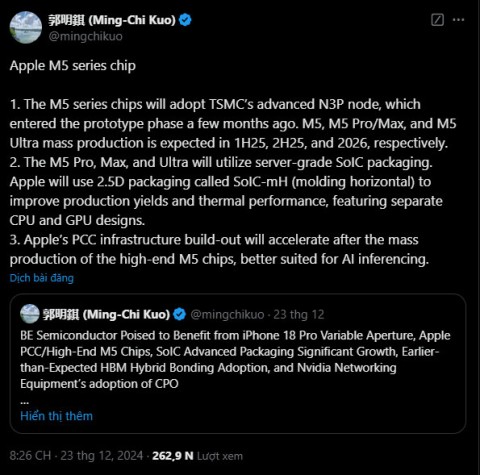IPhone 16 Pro și Pro Max oferă viteze 5G impresionante datorită Qualcomm

Noile modele iPhone 16 Pro sunt echipate cu modemul Snapdragon X75, care aduce numeroase îmbunătățiri.
Pe Apple Watch există două butoane: butonul Digital Crown și butonul lateral. O acțiune diferită a butonului pe fiecare buton comută ceasul la un mod diferit, deci trebuie să cunoașteți câteva gesturi utilizate în mod obișnuit, după cum urmează:
+ Apăsați butonul pentru a vizualiza fața ceasului sau ecranul de pornire.
+ Atingeți de două ori de două ori pentru a reveni la aplicația anterioară.
+ Țineți apăsat butonul pentru a utiliza Siri.
+ Rotiți butoanele pentru a mări și micșora, derulați ecranul sau reglați conținutul ecranului. Cu toate acestea, din Apple Watch Series 2 sau o versiune ulterioară sau Apple Watch SE, când butonul Digital Crown este activat, funcția suplimentară este deblocarea ecranului în timp ce înotați.
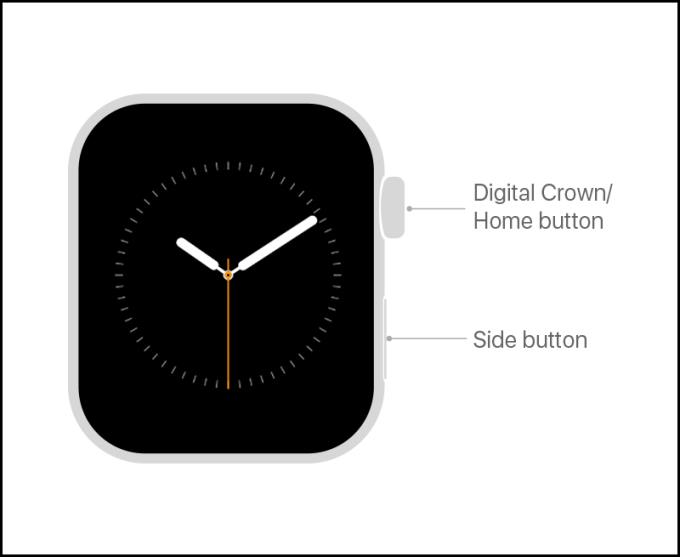
Butonul Digital Crown și butonul lateral
+ Apăsați butonul pentru a afișa sau ascunde Dock-ul.
+ Apăsați și mențineți apăsat butonul pentru a comuta la modul de salvare SOS.
Atingeți de două ori pentru a utiliza Apple Pay.
+ Țineți apăsat pentru a opri sau a porni ceasul.
După ce aveți un Apple Watch, ar trebui să începeți imediat conectarea la iPhone, astfel încât ceasul să îl poată utiliza.
Pentru mai multe detalii despre cum să vă conectați, vă rugăm să consultați următorul articol: Rezumat despre cum să conectați Apple Watch la iPhone și instrucțiuni despre operațiunile de bază
Gesturile tactile sunt acțiuni obișnuite disponibile pe toate dispozitivele care utilizează ecranele tactile. Pentru Apple Watch, atingeți ecranul pentru a selecta un buton, un element sau o aplicație .

Apăsați pe ecran
La modelele Apple Watch cu modul Always on, doar o atingere va maximiza luminozitatea ecranului .
Puteți să atingeți ecranul și să țineți degetul într-o poziție pentru a schimba fețele ceasului, pentru a vizualiza selecțiile din aplicații și multe altele.

Țineți apăsat ecranul
Gesturile de tragere vă ajută să derulați ecranul în sus sau în jos pentru a vedea alt conținut sau puteți, de asemenea, să glisați pentru a regla glisoarele din aplicații, ...

Trageți ecranul
Pe Apple Watch, puteți glisa ecranul în patru direcții în sus, în jos, la stânga și la dreapta pentru a vizualiza conținut sau pentru a vizualiza diferite ecrane.

Glisați ecranul
Apple Watch are multe tipuri diferite de fețe de ceas pe care utilizatorii le pot alege în funcție de nevoile și scopurile lor. Unele dintre fețele de ceas disponibile pe Apple Watch sunt: față analogică, față de ceas digital, față de artist, față astronomică, față respiratorie, ...

Apple Watch are multe fețe de ceas diferite
Pentru a comuta între aceste stiluri de fețe de ceas, pur și simplu glisați ecranul spre stânga sau spre dreapta pentru a alege un stil de față.
Trebuie doar să atingeți de două ori butonul Digital Crown pentru a reveni la cea mai recentă aplicație utilizată.

Apăsați de două ori butonul Digital Crown pentru a reveni la aplicația anterioară
Există un apel primit și vă aflați într-o situație în care nu puteți răspunde la telefon, ar trebui să vă acoperiți Apple Watch-ul cu mâna pentru a-l dezactiva .
Pentru a trimite mesaje text, deschideți aplicația Mesaje > Selectați Mesaj nou .
Ai glisați în jos din partea de sus pentru a deschide bara de notificări> Selectați Ștergere toate pentru a șterge notificarea.
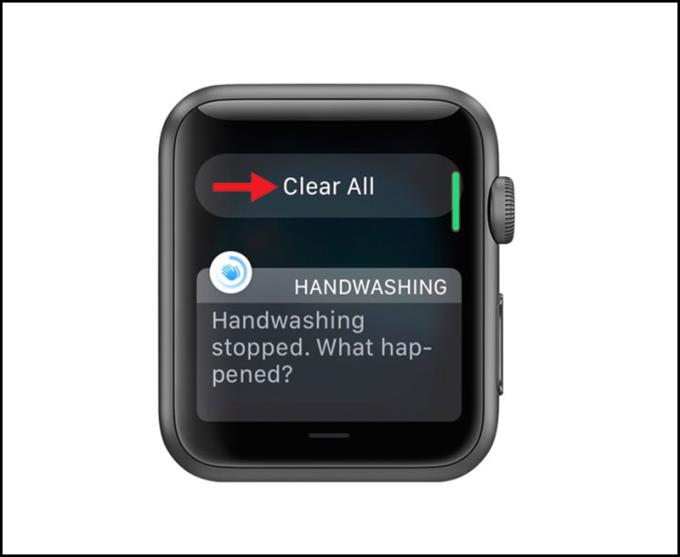
Butonul Ștergeți toate
Există două moduri de a activa Siri: țineți apăsat butonul Digital Crown sau puteți ridica încheietura mâinii și spuneți „Hei Siri” .
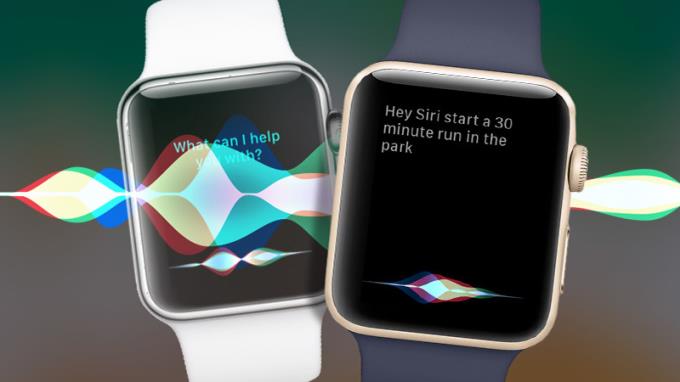
Siri pe Apple Watch
Ai glisați în sus din partea de jos pentru a deschide Control Center> Apăsați pe Find My Phone și telefonul va face un sunet pentru tine pentru a găsi.
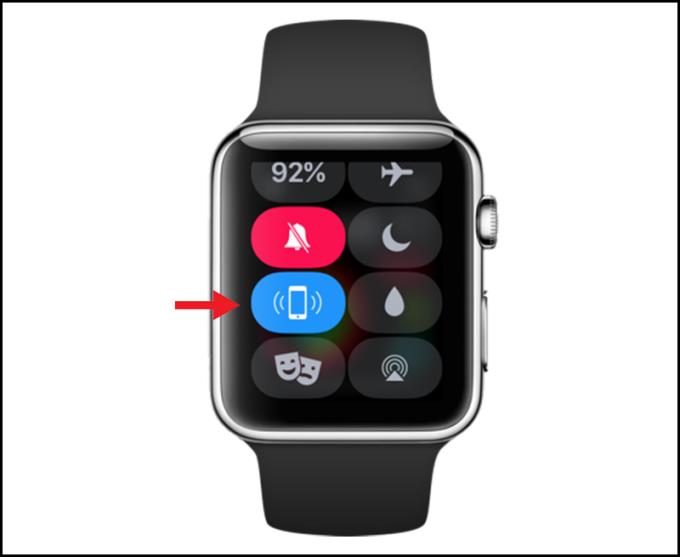
Butonul Găsește telefonul meu
La fel ca huse pentru telefon, curelele sunt accesorii pe care utilizatorii le schimbă des. Unii utilizatori se bazează, de asemenea, pe diferite cazuri pentru a alege cureaua potrivită.
De exemplu: Atunci când joc de sport, apoi curea Sport Band este cea mai bună alegere, atunci când dating sau ieși poate folosi cureaua de moda anonim ca curele din piele, frânghie Solo Buclă, .. .

Curelele Apple Watch sunt diverse
Partea inferioară a Apple Watch este echipată cu două butoane de eliberare a curelei , pur și simplu țineți apăsat butonul și scoateți vechea curea și înlocuiți cureaua nouă.
Pentru a vedea mai multe detalii despre pașii pentru schimbarea curelei pentru Apple Watch, consultați articolul: Instrucțiuni despre cum să scoateți și să înlocuiți cureaua Apple Watch rapid și simplu.
Vezi mai mult:
>>> Cum se măsoară încheieturile pentru a cumpăra cu precizie cureaua Solo Loop pentru Apple Watch
>>> Comparați Apple Watch Series 6 cu Watch Series 5 și Apple Watch SE
Mai sus sunt pașii pentru a utiliza Apple Watch de la A la Z simplu și ușor pentru începători. Vă mulțumim pentru vizionare și ne vedem în articolele următoare.
Noile modele iPhone 16 Pro sunt echipate cu modemul Snapdragon X75, care aduce numeroase îmbunătățiri.
După ce Tim Cook a preluat funcția de CEO în 2011, într-un efort de a menține încrederea publicului în Apple, el a păstrat angajații seniori plătindu-i fără a le cere să lucreze.
Următoarea generație de Apple Vision Pro atrage atenția cu o serie de informații scurse, promițând să aducă îmbunătățiri remarcabile în design, performanță și strategii diverse de dezvoltare.
Odată cu lansarea noii generații de iPad Mini, Apple a afirmat în mod clar că experiențele software „pline de inteligență artificială” sunt calea în care compania se îndreaptă în viitor.
A18 Pro va servi drept succesor al lui A17 Pro și este de așteptat să alimenteze gama iPhone 16 Pro și iPhone 16 Pro Max.
iPhone 16e este cel mai recent model de iPhone tocmai anunțat de Apple și a atras imediat foarte multă atenția utilizatorilor când are un preț destul de accesibil, doar 599 USD.
Lumea tehnologiei este în continuă evoluție. În timp ce mulți oameni sunt încă impresionați de complexitatea pe care o aduce linia de cipuri M4 de la Apple, primele informații despre linia de produse din seria M5 de următoarea generație au început, de asemenea, să fie dezvăluite.
Codul găsit în iOS 18.4 beta recent lansat sugerează că Apple pregătește o alternativă la integrarea ChatGPT în Apple Intelligence, cel mai probabil Google Gemini.
Dacă sunteți cineva căruia îi place să învețe despre iPhone și sistemul de operare iOS, trebuie să fi urmărit dezvoltarea emulatoarelor clasice de jocuri pentru iPhone.
În cele din urmă, Apple le permite utilizatorilor de dispozitive Android să folosească FaceTime.
După nenumărate zvonuri și scurgeri de informații, Apple a anunțat în sfârșit iOS 16 și iPadOS 16 pe scenă la WWDC 2022
După luni de speculații, Apple a prezentat în sfârșit oficial cel mai nou membru al seriei iPhone 16, numit iPhone 16e.
Prin aceste mișcări, Apple caută cu adevărat să construiască încredere și transparență în jurul PCC, precum și să-și consolideze angajamentul de a proteja confidențialitatea și securitatea utilizatorilor în cloud.
Magic Mouse este una dintre cele mai veterane linii de accesorii pe care Apple le are în catalogul său de produse. Produsul este comercializat din 2009, ceea ce îl face chiar mai vechi decât iPad-ul de prima generație.
În ultimii ani, produsele tehnologice sunt din ce în ce mai alese de mulți oameni ca cadouri satisfăcătoare pentru a le trimite prietenilor, rudelor, colegilor și partenerilor.
Windows 10 Lite este o versiune ușoară a sistemului de operare Windows, ideală pentru utilizatorii cu configurații reduse. Aflați mai multe despre avantajele sale și diferențele față de Windows 10 normal.
Asus și Lenovo sunt două mărci de laptopuri populare. Află ce marcă să alegi pentru nevoile tale.
Comanda ipconfig este un utilitar esențial pentru vizualizarea și gestionarea configurării adresei IP, inclusiv reîmprospătarea și resettarea acesteia. Descoperiți cum să folosiți eficient această comandă pentru laptopuri și PC-uri.
Descoperă ce este tehnologia ecranului anti-orbire și cum poate îmbunătăți experiența utilizatorilor de laptopuri, reducând oboseala oculară.
Apare pictograma cerc încrucișat (pictogramă), ceea ce determină funcționarea defectuoasă a telefonului și procesul de utilizare este afectat. Iată cum să dezactivați pictograma cercului încrucișat pe telefoanele Android.
În timpul utilizării, generarea de căldură este complet normală. Și SSD-urile nu fac excepție. Află la ce temperatură pot funcționa bine SSD-urile și cum să verifici temperatura hard diskului.
Află care sunt dimensiunile televizorului, cele mai populare dimensiuni TV și cum să alegi dimensiunea potrivită pentru camera ta.
Cu iPhone-urile fabricate în diferite țări vor avea coduri diferite. Deci, ce țară este codul LL / A al iPhone-ului? Făcut unde? Și codul LL / A este bun de utilizat? Următorul articol vă va răspunde la aceste întrebări!
Descoperiți cele mai bune site-uri pentru descărcarea și ascultarea muzicii fără pierderi de înaltă calitate. Muzica fără pierderi oferă un sunet perfect, iar cu aceste 13 site-uri, pasiunea voastră pentru muzică va fi mereu satisfăcută.
Telefoanele OPPO sunt apreciate de utilizatorii din întreaga lume. Află din ce țară provine marca OPPO și ce caracteristici remarcabile oferă!
Fiecare iPhone are propriul cod de origine. Dacă iPhone-ul dvs. are un cod TA / A și vă întrebați care este țara aceasta, citiți articolul de mai jos pentru a obține răspunsul!
Ce este tehnologia de afișare LCD LTPS? Aflați avantajele și dezavantajele folosirii acestei tehnologii avansate.
Află totul despre telefoanele Nokia, de la țara de origine, caracteristici importante până la politica de garanție, într-un articol detaliat și informativ!
Facebook lansează adesea noi funcții, astfel încât actualizarea aplicației este firească. Acest articol vă va arăta cum să actualizați Facebook la cea mai recentă versiune, simplu și rapid.
Hard disk-ul este cel mai important loc pentru stocarea datelor pe laptop. Așadar, verificarea acestor unități de disc este esențială. În acest articol, vă voi prezenta primele 11 programe software care vă vor ajuta să verificați cu precizie și rapiditate hard disk-urile SSD și HDD.